Сиздин Macтын өзгөчө каармандары котормочуларга, математиктерге жана эмодзи катары колдонууга өтө салкын болгон башка адамдарга жакшылык:). Баскычтардын жарлыктары жана Edit → Өзгөчө Белгилер менюсу жалпы символ издеп жаткан болсоңуз жетиштүү болушу керек. Көбүрөөк түшүнүксүз символдор же көптөгөн символдорду талап кылган долбоор үчүн клавиатура киргизүү менюну орнотууга бир нече мүнөт кетет.
Кадамдар
Метод 3төн 3: Ыкчам баскычтар

Кадам 1. Белгилүү тамгаларды басуу менен байланышкан символдорду көрүңүз
Тексттик документтерде жана кээ бир онлайн текст талааларында катты кармап туруу башка алфавиттердеги окшош белгилерди тизмектеген калкыма терезени ачат. Баскычты басып туруп, каалаган белгини басыңыз же белгинин астындагы санга туура келген сан баскычын басыңыз. Бул жерде бир нече мисал келтирилген:
- À á â ä ã å ā деп терүү үчүн a басып туруңуз. Башка үндүүлөрдүн окшош варианттары бар.
- C ć č терүү үчүн c басып туруңуз.
- Ñ ń терүү үчүн n басып туруңуз.
- Белгилей кетсек, көптөгөн тамгаларда калкыма меню жок.
- Эгерде сизде Системалык Тандоо → Баскычтобунда Ачкычты Кайталоо сыдырмасы Өчүккө коюлса, бул калкыма меню көрүнбөйт.

Кадам 2. ⌥ Опция баскычын басып туруңуз
Ption Опцияны (же кээ бир клавиатураларда alt="Image") басып турганда, башка баскычты басуу менен атайын символ пайда болот. Бул негизинен математикада же валютада колдонулган ондогон символдорду терүүгө мүмкүндүк берет. Мисалы:
- ⌥ Option + p = π
- ⌥ Опция + 3 = £
- ⌥ Option + g = ©
- Бул баскычтардын толук тизмеси үчүн бул макаланын аягын текшериңиз. Же болбосо, бул символдорду көрсөтүүчү экрандын клавиатурасын көрүү үчүн төмөнкү клавиатура киргизүү көрсөтмөлөрүн аткарыңыз.

3 -кадам Hold Option басып туруңуз жана Ift Shift.
Андан да көп символдор үчүн, баскычтоптун башка баскычтарын басып жатканда бул эки баскычты тең кармап туруңуз. Сиз бардык варианттар үчүн ушул макаланын аягындагы тизмеге кайрылсаңыз болот же баштасаңыз болот:
- ⌥ Option + ⇧ Shift + 2 = €
- Ption Опция + ⇧ Shift + / = ¿
Метод 2 3: эмодзилер жана башка символдор

Кадам 1. Меню тилкесинен "Түзөтүүнү" чыкылдатыңыз
Эмодзи киргизүүнү каалаган текст талаасын чыкылдатыңыз. Бул электрондук почталар жана текст документтери сыяктуу көпчүлүк текст талааларында иштеши керек. Эгер анын иштээрине ынангыңыз келсе, аны TextEditтен сынап көрүңүз.
Эгерде сиз терип жатканда атайын белгилер терезесин ачык кармагыңыз келсе, анын үстөлүнүн каалаган жерин басыңыз

Кадам 2. Атайын белгилер менюну ачыңыз
Бул параметр үчүн ачылуучу Түзөтүү менюсунун астын караңыз. OS X версияңызга жараша, бул эмодзилер жана символдор же атайын белгилер деп аталат ….
Бул менюну баскычтоптун жарлыгы менен ачсаңыз болот and Command + Control + Space

Кадам 3. Варианттарыңызды карап чыгыңыз
Өзгөчө белгилер калкыма бир нече категорияга ээ. Аларды алмаштыруу үчүн астындагы өтмөктөрдү басыңыз. Көбүрөөк категорияларга өтүү үчүн жебелер өтмөгүн басыңыз.
- Эгерде сиз бир нерсе табууда кыйналып жатсаңыз, издөө тилкесин ачуу үчүн атайын белгилер калкыма терезесинде өйдө сүрүңүз.
- Сиз бул кичинекей көрүнүш менен чоң көрүнүштү оң жактагы жогорку баскычтагы баскычты колдонуп алмаштыра аласыз. Бул баскыч пайда болгонго чейин жогору жылдыруу керек болушу мүмкүн.

Кадам 4. Белгиңизди тандаңыз
Текст талааңызга киргизүү үчүн белгини эки жолу чыкылдатыңыз. Сиз ошондой эле аны талаага сүйрөп барып таштасаңыз болот, же оң баскыч менен чыкылдатып, Белги маалыматын көчүрүү тандап, анан аны текст талаасына чаптаңыз.
- Кээ бир эски OS X версияларынын ордуна "Киргизүү" баскычын колдонуңуз.
- Кийинки жолу бул менюну колдонгондо, жакында колдонулган символдор оңой жетүү үчүн биринчи өтмөктө пайда болот.
3 методу 3: Баскычтопту киргизүү параметрлерин колдонуу

Кадам 1. Open System Preferences
Сиз буга Apple символу аркылуу жогорку менюдан же Колдонмолор папкасынан кире аласыз. Бул сиздин докто да болушу мүмкүн.

Кадам 2. Киргизүүнү издөө
Тутум тандоолорунун жогорку оң бурчундагы издөө тилкесине "Киргизүү" териңиз. Бул бир же бир нече меню параметрлерин бөлүп көрсөтүшү керек. Төмөнкүлөрдүн кайсынысы тандалып алынганын тандаңыз:
- Баскычтоп (OS X жаңыртылган болсо, муну тандаңыз)
- Эл аралык (OS Xтин кээ бир эски версиялары үчүн)
- Тил жана текст (OS Xтин алгачкы версиялары)

Кадам 3. Киргизүү булактары өтмөгүн басыңыз
Туура менюну ачкандан кийин, Киргизүү булактары өтмөгүн тандаңыз. OS X версияңызга жараша, желектердин жана өлкө аттарынын тизмесин жана/же клавиатураңыздын сүрөтүн көрүшүңүз керек.

Кадам 4. "Меню тилкесинде Киргизүү менюну көрсөтүү" жанындагы кутучаны белгилеңиз
" Бул параметр терезенин ылдый жагында. Текшерилгенден кийин, экрандын жогору жагында меню тилкесинин оң жагында жаңы символ пайда болорун көрүшүңүз керек. Бул желек же клавиатуранын ак -кара сүрөтү болушу мүмкүн.

Кадам 5. Жаңы меню вариантынан Character Viewerди көрсөтүү
Жогорку меню тилкесиндеги жаңы белгини чыкылдатып, Көрсөткүчтөрдү көрүүнү тандаңыз. Бул чоң символдор чогултулган терезени ачат (жогоруда эмодзилердин ыкмасы менен бирдей). Аны төмөнкүчө колдонуңуз:
- Сол панелдеги категориянын атын чыкылдатыңыз.
- Каалаган символуңузду табуу үчүн ортоңку панелди сыдырыңыз. Ошол эле символдун вариацияларын көрүү үчүн, аны чыкылдатып, оң панелде жылдырыңыз.
- Аны "терүү" үчүн белгини эки жолу чыкылдатыңыз, аны текст талаасына сүйрөп барып таштаңыз же оң баскыч менен чыкылдатып, символдун маалыматын көчүрүү дегенди тандаңыз. OS Xтин эски версияларында Орнотуу баскычын басыңыз.

Кадам 6. Show Keyboard Viewer
Ошол эле менюдан дагы бир вариант - "Баскычтопту кароону көрсөтүү". Муну тандаңыз, жана экранда клавиатуранын сүрөтү пайда болот. Бул физикалык клавиатурада басылбаган символдорду көзөмөлдөө үчүн пайдалуу. Мисалы, ption Option жана/же ift Shift басып туруп экрандын клавиатурасы кандай өзгөрүп жатканын көрүңүз.
Сиз клавиатура терезесин экрандын каалаган жерине сүйрөй аласыз. Анын бурчтарынын бирин чыкылдатып сүйрөп, өлчөмүн өзгөртүңүз

Кадам 7. Башка клавиатураларды иштетүү (милдеттүү эмес)
Эгерде сиз бир нече тилде терсеңиз, анда ошол эле менюга кайтыңыз Системалык тандоолор. + Белгилерин басып, жеткиликтүү тилдерди карап чыккыла, анан каалаганын тандап алгандан кийин Кошуу дегенди басыңыз. Башка тилдерде тербесеңиз да, бул макеттердин айрымдары ыңгайлуу болушу мүмкүн:
- Мисалы, англис тилинде "U. S. Extended" клавиатурасы болушу мүмкүн. Бул жогоруда сүрөттөлгөн ption Option трюк менен ого бетер символдорду ачат.
- Кээ бир тилдерде компьютердин клавиатурасын тууроо мүмкүнчүлүгү бар. Бул адатта бир нече символ баскычтарынын абалын гана өзгөртөт.
- Эгерде сиз англисче эмес баскычтопту терсеңиз, анда стандарттуу англисче "АКШга" убактылуу которулуу клавиатура төмөндөгү символдук жарлыктардын тизмесин колдонууга мүмкүнчүлүк берет.

Кадам 8. Баскычтоптордун ортосунда которулуу
Сиз көптөгөн клавиатураларды бир убакта иштете аласыз. Алардын ортосунда которулуу үчүн, менюну жана клавиатураны көрүүчүлөрдү тапкан ошол эле меню параметрин колдонуңуз. Ыкчам тизмеден колдонгуңуз келген клавиатураны тандаңыз.
Сиз ошондой эле клавиатура аркылуу өтүү үчүн ысык баскычты түзө аласыз. Тутум тандоолорунун издөө тилкесинен "Кыска жолдорду" издеп, менюну чыкылдатыңыз. Кыска жолдор менюсунда болгондон кийин, сол жактагы Киргизүү булактарын тандап, "Мурунку киргизүү булагын тандоо" жанындагы кутучаны белгилеңиз
Видео - Бул кызматты колдонуу менен, кээ бир маалыматтар YouTube менен бөлүшүлүшү мүмкүн
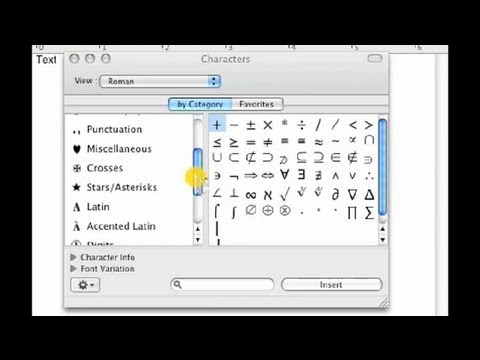
Символ жарлыктарынын тизмеси
Сол жактагы тизмеде type Опция жана башка ачкычты басып кармап тере турган символдор көрсөтүлгөн. Оң жактагы тизме ⌥ Option, ⇧ Shift жана үчүнчү баскычты басууну талап кылат.
Ption Option / Alt = "Image" баскычы басылган символдор
|
Bol Option / alt="Image" жана ⇧ Shift баскычтары басылган символдор
|
Кеңештер
- Бул макалада белгилүү клавиатура жарлыктары стандарттык АКШ баскычтобу үчүн гана иштейт. Кадимки баскычтоптон туура символ таба албасаңыз, бул клавиатурага убактылуу которулуңуз.
- Эгерде бул макалада атайын белгилердин бири тик бурчтук катары көрсөтүлсө, анда браузериңиз аны туура көрсөтпөй жатат. Бардык негизги Mac браузерлери бул символдорду көрсөтө алышы керек.







